Mám v plánu napsat řadu různých článků o směrovačích od společnosti D-Link a téměř v každém článku musím napsat, jak zadat nastavení mého D-Link, abych nakonfiguroval nějakou funkci, změnil heslo atd. Nedávno jsem psal o nastavení D-link DIR-615, tak jsem musel úplně popsat proces vstupu do ovládacího panelu. Proto jsem se rozhodl připravit podrobný článek o tom, jak zadat nastavení na směrovačích D-Link. A v dalších článcích vložím odkaz na tento článek :) Už jsem napsal obecný článek (pro všechny výrobce), konkrétně pro směrovače ZyXEL. Pokusím se připravit takovou instrukci pro každého výrobce routeru.
S nastavením D-Link je vše velmi jednoduché. Jako většina výrobců. A pokud jste dříve měli Asus nebo například Tp-Link, neměli byste mít žádné problémy s přístupem k ovládacímu panelu na D-Link. Už jsem v nějakém článku napsal, že se mi nelíbí skutečnost, že nastavení D-Link se mění téměř při každé aktualizaci firmwaru. Mimochodem, už jsem zde napsal, jak to aktualizovat. No, dobře, jejich směrovače jsou dobré, populární, můžete to ignorovat, je jen obtížné připravit pokyny. Tento článek připravím na příkladu routeru D-Link DIR-615 (s firmwarem 2.5.20).
Zadání nastavení D-Link
Jako obvykle musíme nejprve připojit náš router k zařízení, ze kterého vstoupí do nastavení. Může to být stolní počítač, notebook, tablet, telefon a dokonce i televize. Pokud je to však možné, je nejlepší nakonfigurovat router pomocí síťového kabelu, tj. Pro tuto firmu použít stacionární počítač nebo notebook. Pokud to však není možné, můžete jej nakonfigurovat prostřednictvím Wi-Fi ze stejného notebooku nebo mobilního zařízení.
Připojení síťovým kabelem
Kabel musí být součástí routeru. Bereme to a připojíme router k počítači. Takhle:

Na routeru připojíme kabel k jednomu ze 4 konektorů LAN. Na počítači nebo notebooku do síťového konektoru. Zde by neměly být žádné problémy.
Připojení Wi-Fi pro zadání nastavení
Pokud chcete nakonfigurovat směrovač ze zařízení, které nelze propojit kabelem (nebo nemáte kabel), můžete se připojit přes Wi-Fi. Pokud jste již použili router, pak víte, jak to udělat. Pokud je router nový a chcete jej nakonfigurovat, bude ihned po připojení napájení vysílat bezdrátovou síť. Jeho název bude standardní. A pokud jsem to pochopil, je to stejné jako váš model routeru. Například pro D-Link DIR-615 je výchozí síť Wi-Fi pojmenována „DIR-615“.
Najdeme síť ve vašem zařízení a vybereme ji. Například na notebooku (psal jsem o připojení notebooků k Wi-Fi zde):
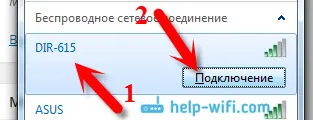
Výchozí síť může být bez hesla (v tomto případě bude vedle ní odpovídající ikona a požadavek na heslo se neobjeví). Ale i na novém routeru, pokud jsou všechna nastavení ve výchozím nastavení zapnuta, může být síť chráněna. Standardní heslo je uvedeno ve spodní části routeru a je podepsáno jako WPS PIN .
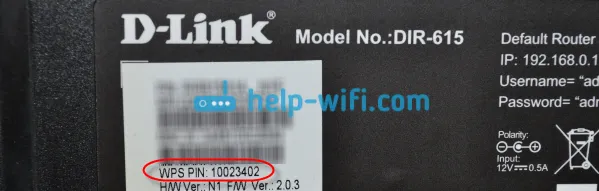
Pokud se při připojování zobrazí výzva k zadání hesla, zadejte jej. Musí být navázáno připojení k routeru.
Jdeme na ovládací panel na 192.168.0.1
Nejdůležitější bod: všechna standardní data pro zadání nastavení jsou uvedena na štítku na samotném routeru.
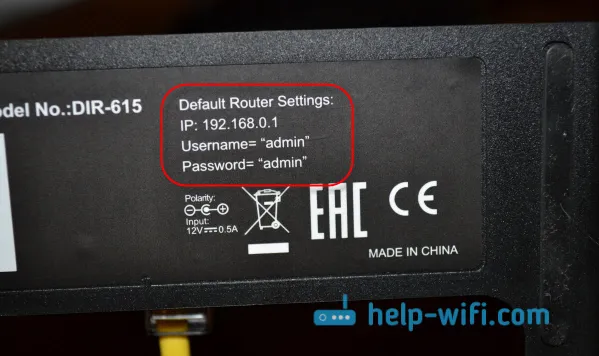
Je zde uvedena IP adresa pro přístup k nastavení, pro D-Link je 192.168.0.1 . Uživatelské jméno je admin a výchozí heslo je admin .
Otevřeme jakýkoli prohlížeč a do adresního řádku zadáme naši IP - 192.168.0.1. Předáváme to.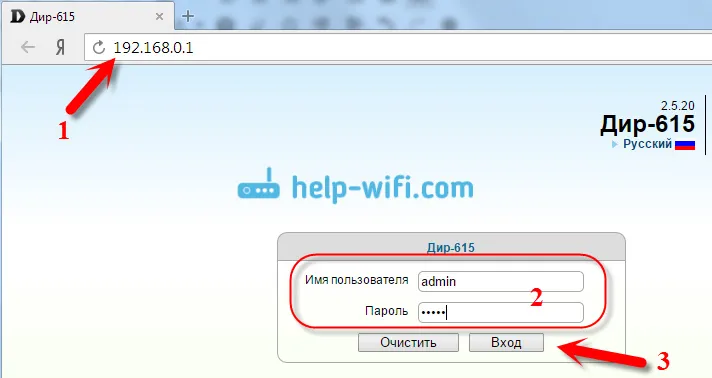
Budete vyzváni k zadání uživatelského jména a hesla. Zadejte uživatelské jméno admin a heslo také admin. Ale za předpokladu, že jste to ještě nezměnili. Pokud se změní, označte ten, který jste nainstalovali. A pokud jste to zapomněli, budete muset resetovat nastavení (stiskněte tlačítko RESET na routeru po dobu 10 sekund s něčím ostrým).
Otevře se ovládací panel routeru a okamžitě se objeví okno, ve kterém budete muset dvakrát zadat nové heslo, které bude později použito pro zadání nastavení (místo administrátora). Určete ji a klikněte na Dokončit .
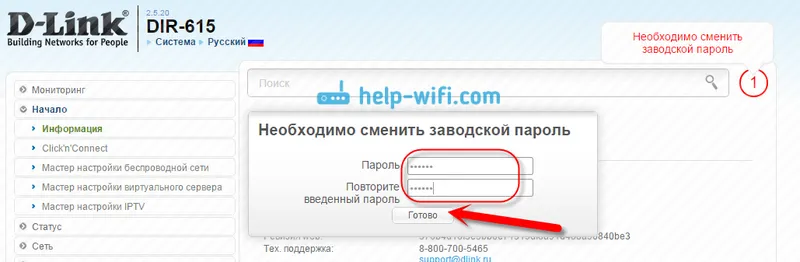
Uložte nastavení. Klikněte na položku nabídky Systém (výše) a vyberte Uložit .
To je vše, můžete pokračovat v konfiguraci routeru. Nezapomeňte uložit nastavení a až budete hotovi, restartujte router (odpojte a zapněte napájení).


